Esto es lo debes hacer si acabas de borrar un virus de Windows
Si acabamos de borrar un virus, lo mejor será realizar una serie de tareas para asegurarnos de que se ha destruido del todo y no quedan sorpresas desagradables por salir.
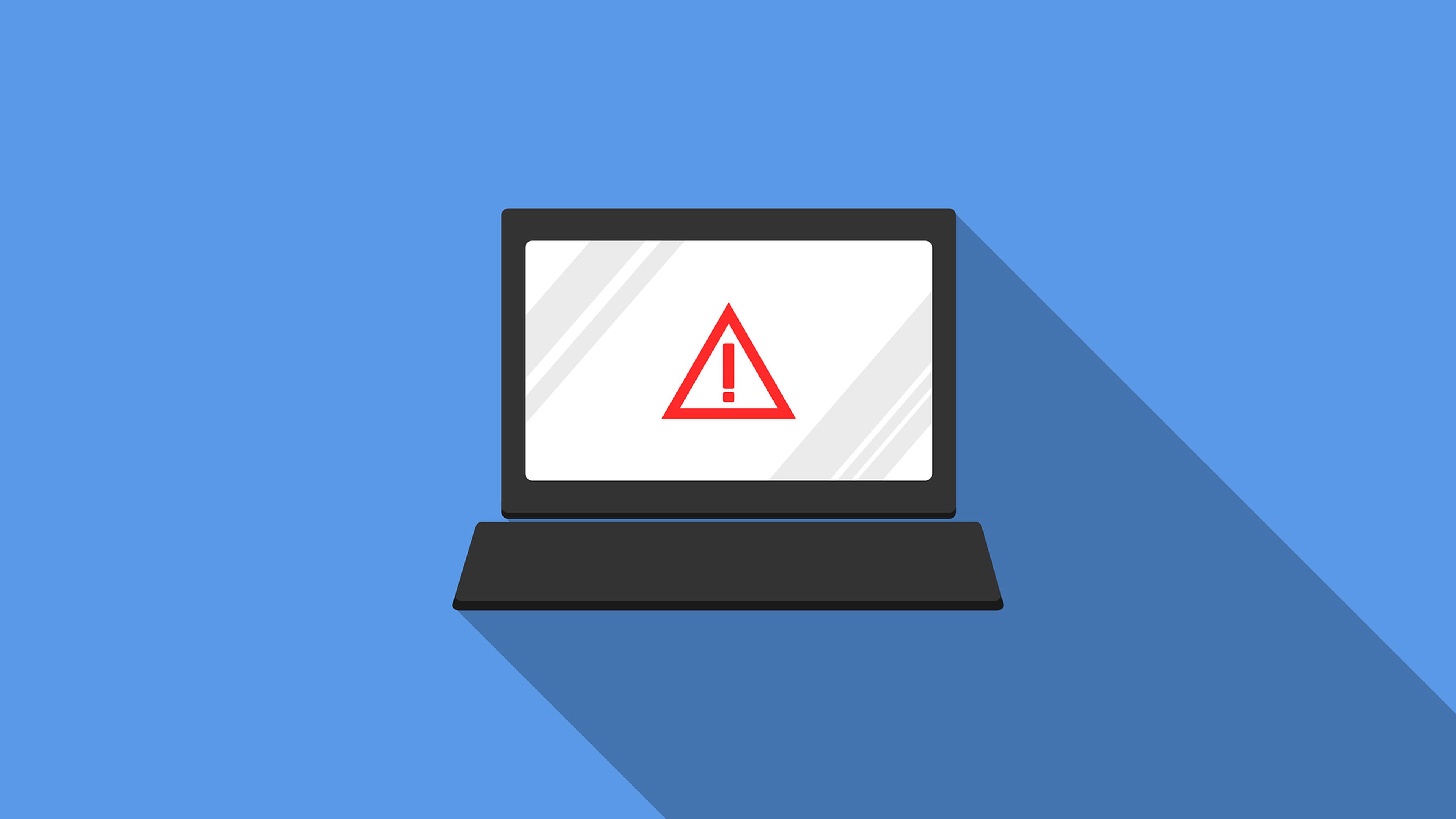
Puede ser que tu ordenador con Windows haya sido infectado por un virus o un troyano, pero que tu antivirus haya sido capaz de eliminarlo, algo que te tiene que dar tranquilidad, puesto que no ha afectado a nada importante en tu ordenador.
Normalmente si tienes un software antivirus, es que consiga eliminarlo del todo, pero hay veces en que esta situación ha provocado que el virus haya realizado algún tipo de cambio en la configuración del sistema o en alguna otra parte con el fin de intentar, en cualquier momento, volver a infectar el dispositivo.
Como esta es una situación que puede darse, lo mejor es analizar el ordenador Windows y realizar una serie de tareas siempre que hayamos eliminado un virus de nuestro ordenador.
Nosotros te vamos a contar que es lo que deberías hacer para estar completamente seguro de que no tendrás ningún tipo de problemática futura.
índice de contenidos:
- Asegurarnos de que el virus se ha eliminado
- El archivo de Hosts
- Restablecer conexiones de red
- Eliminar claves de registro
- Deshabilitar procesos
Asegurarnos de que el virus se ha eliminado
Antes de comenzar las tareas necesarias para garantizar que el virus no ha cambiado nada sustancial del ordenador que pudiera ser perjudicial en un futuro, lo mejor es asegurarnos de que el virus está realmente borrado y que ha desaparecido.
Para ello vamos a realizar estos pasos en nuestro ordenador y así estar convencidos del todo:
- Hacemos clic con el botón derecho del ratón en el botón Inicio de Windows y seleccionamos Administrador de tareas. Ahora debemos verificar que no hay ningún tipo de proceso que no hayamos visto nunca y que pudiera ser sospechoso. Debemos fijarnos sobre todo en aquellos que consumen muchos recursos.
- Vamos a la Búsqueda de Windows y escribimos Seguridad de Windows. Seleccionamos la opción que nos sale y vamos a pestaña Historial de protección en la barra lateral izquierda. Si aquí tenemos amenazas activas, lo primero es eliminarlas, ya que el virus sigue estando activo.
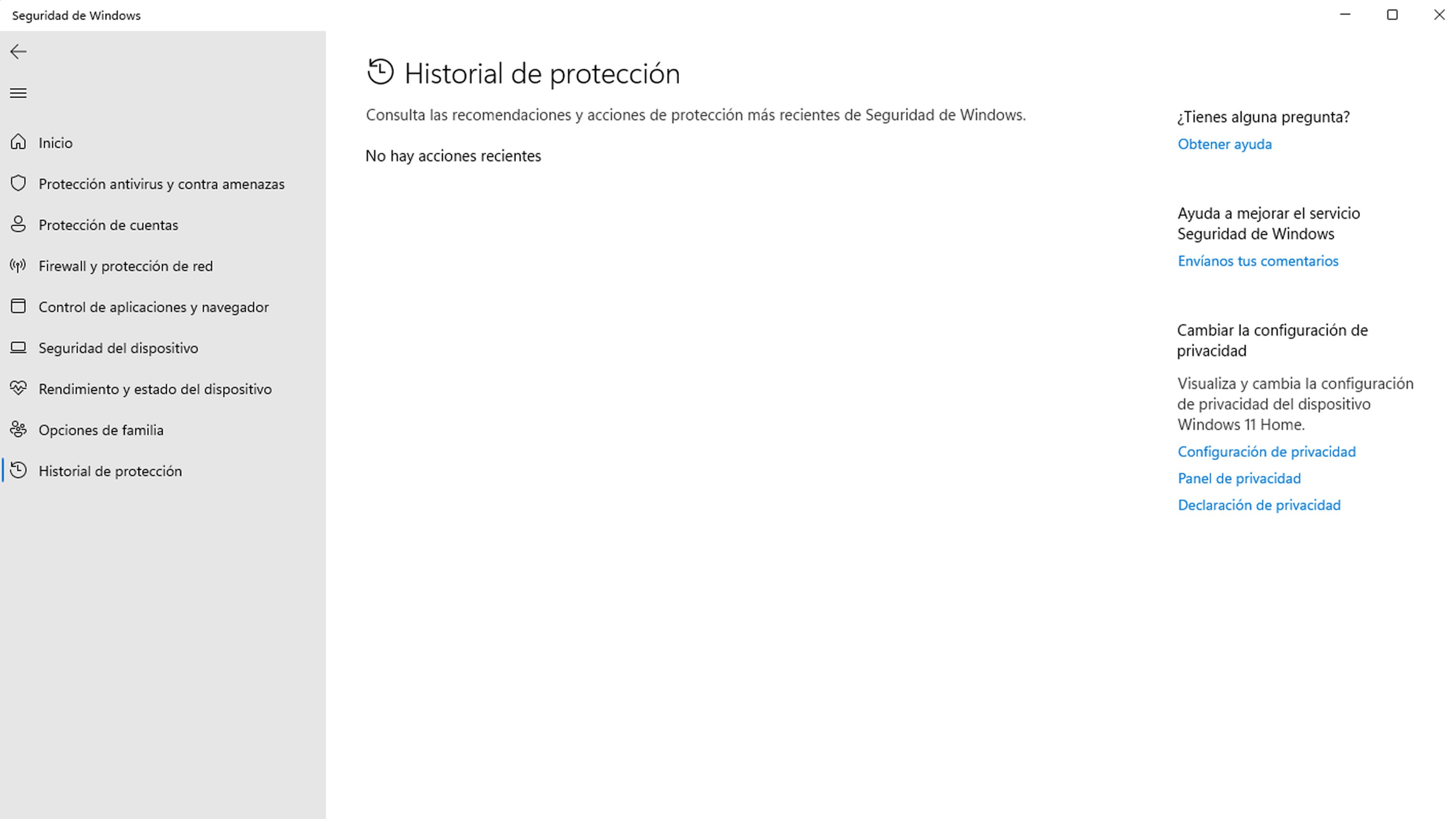
- Otra opción que tenemos es la de ejecutar un análisis sin conexión de Windows Defender. Su dispositivo está libre de malware si el escaneo sale limpio.
- Es conveniente que después de todo esto volvamos a pasar nuestro antivirus de terceros (si lo tenemos) para verificar al 100% que ya no hay de que preocuparse.
El archivo de Hosts
Ahora sí vamos a comenzar a mirar ciertas partes de Windows para asegurarnos de que no ha habido cambio que pueda, no solo en afectar al sistema operativo, sino reavivar la entrada de este u otros virus o troyanos.
Muchos virus modifican el archivo Hosts, el cual es el encargado de asignar los nombres de dominio de las direcciones IP. Con esto consiguen bloquear los servidores de los antivirus y de Microsoft.
Vamos a verificarlo de la siguiente manera:
- En la barra de navegación del Explorador de archivos, pegamos la siguiente ruta: C:\Windows\System32\drivers\etc
- Hacemos clic derecho en el archivo Hosts y luego haga clic en Abrir con.
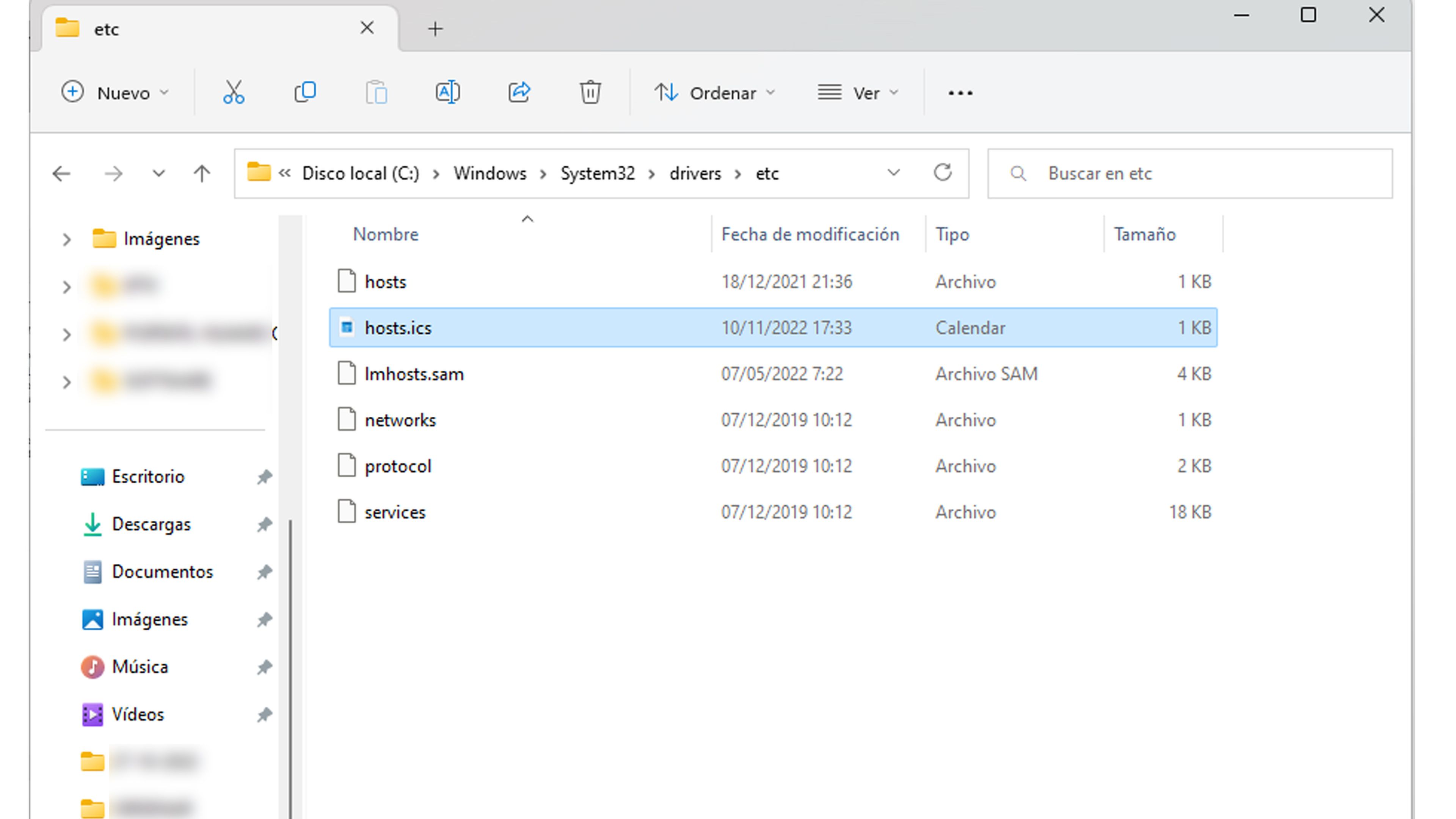
- Pulsamos en Aceptar para después elegir el Bloc de notas de la lista de aplicaciones disponibles.
- Verificamos las últimas líneas del archivo para ver si se agregaron nombres de dominio genuinos, como microsoft.com o Google.com
- Elimine dichas direcciones del archivo, si es que la hay.
- Ahora guardamos los cambios pulsando en la pestaña Archivo y luego haga clic en Guardar.
Restablecer conexiones de red
El virus también ha podido manipular el DNS local para llevarnos a IP determinada que el mismo quiera. Esto provocaría que cada vez que entremos en la red iremos directamente hacia una dirección IP maliciosa.
Veamos cómo solucionarlo:
- Abrimos el Panel de control escribiendo Panel de control en la Búsqueda de Windows.
- Vamos al Centro de redes y recursos compartidos.
- A continuación, hacemos clic en Cambiar la configuración del adaptador.
- Hacemos clic derecho con el ratón en nuestra conexión de red y seleccionamos Propiedades.
- Seguidamente damos doble clic en Protocolo de Internet versión 4 (TCP/IPv4) o Protocolo de Internet versión 6 (TCP/IPv6), según sea nuestra configuración.
- Si aquí tenemos activadas las opciones Obtener una dirección IP automáticamente y Obtener la dirección del servidor DNS automáticamente no habrá ningún problema. Si no es así y hay alguna dirección escrita y no has sido tú quien la ha puesto, borrarlas y pulsa en las dos opciones que te acabamos de decir.
- Dolo queda pulsar en Aceptar y listo.
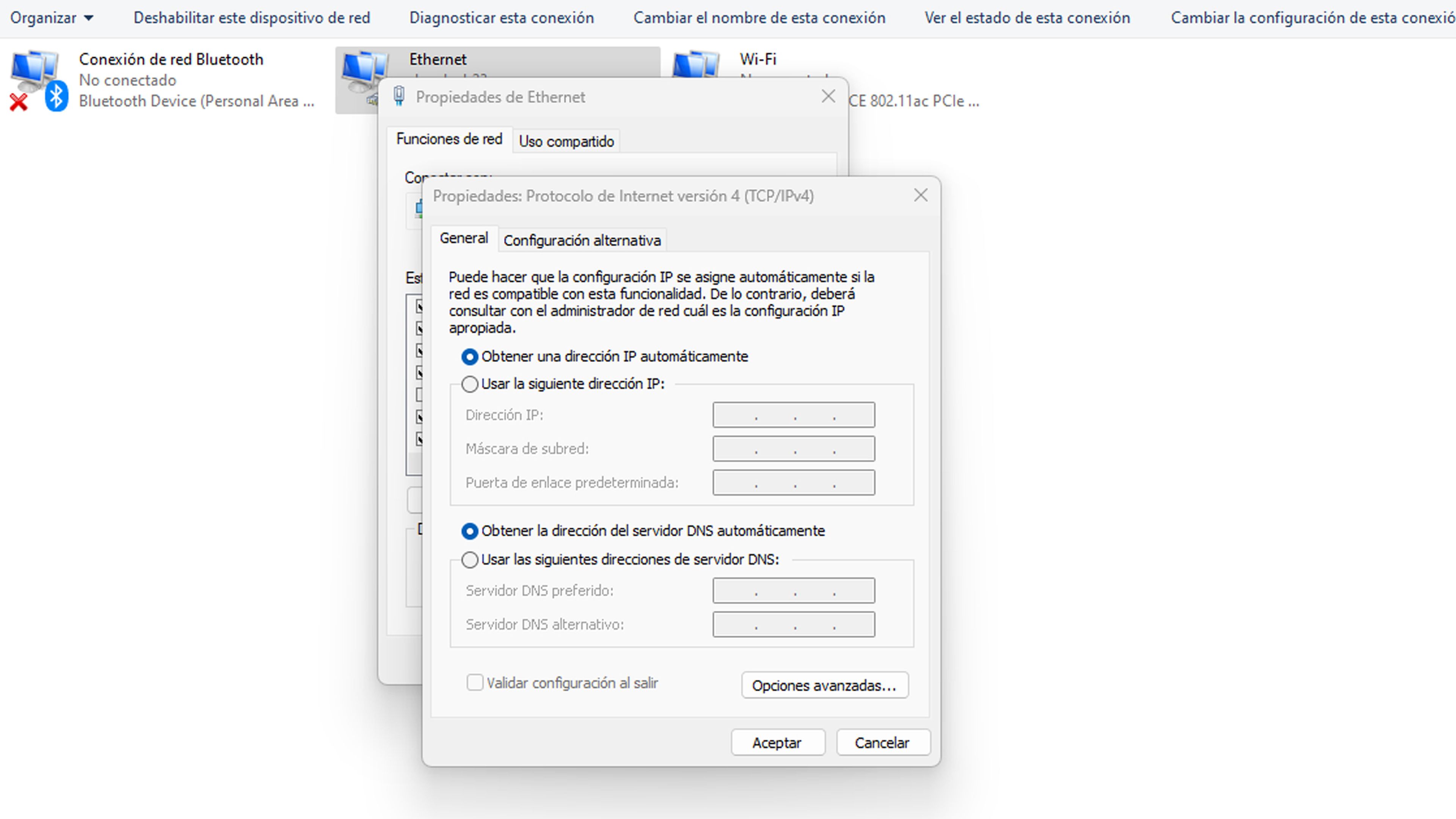
Eliminar claves de registro
El malware puede modificar las claves del registro del sistema operativo Windows, aunque esta es una parte que, si no tenéis experiencia en su manejo, puede que sea mejor idea no tocar nada de lo que sale, ya que un error podría hacer que todo funcionase mal en el ordenador.
Si no sabemos cómo funciona, puede ser que todo se vuelva inestable, por lo que lo mejor sería dejarlo como está o llevarlo a alguien que sí controle sobre el tema.
Antes de nada, aunque seas una persona que sepa sobre el registro, lo mejor es hacer una copia de seguridad. Después hay que hacer:
- En el cuadro de búsqueda de Windows, escribimos Editor del registro.
- Hacemos clic derecho encima de la opción que sale y elegimos Ejecutar como Administrador.
- Para abrir la barra de búsqueda del Editor del registro presionamos CTRL + F.
- Introducimos el nombre del virus que acabamos de eliminar y buscamos claves sospechosas con nombres extraños o relacionados de alguna manera con el software malicioso.
- Para eliminar cualquier clave asociada con el virus, hacemos clic con el botón derecho y elegimos Eliminar.
Deshabilitar procesos
Lo último que podríamos comprobar es si hay algún servicio o proceso activo que sea sospechoso o que se llame de manera similar al virus que hemos eliminado.
Debemos estar muy seguros, puesto que si nos equivocamos y cerramos un proceso de sistema puede ser que Windows incluso se quede bloqueado.
- Hacemos clic derecho en el botón Inicio de Windows para abrir el Administrador de tareas.
- Vamos haciendo clic derecho en los procesos sospechosos, para después dar en Finalizar Tarea.
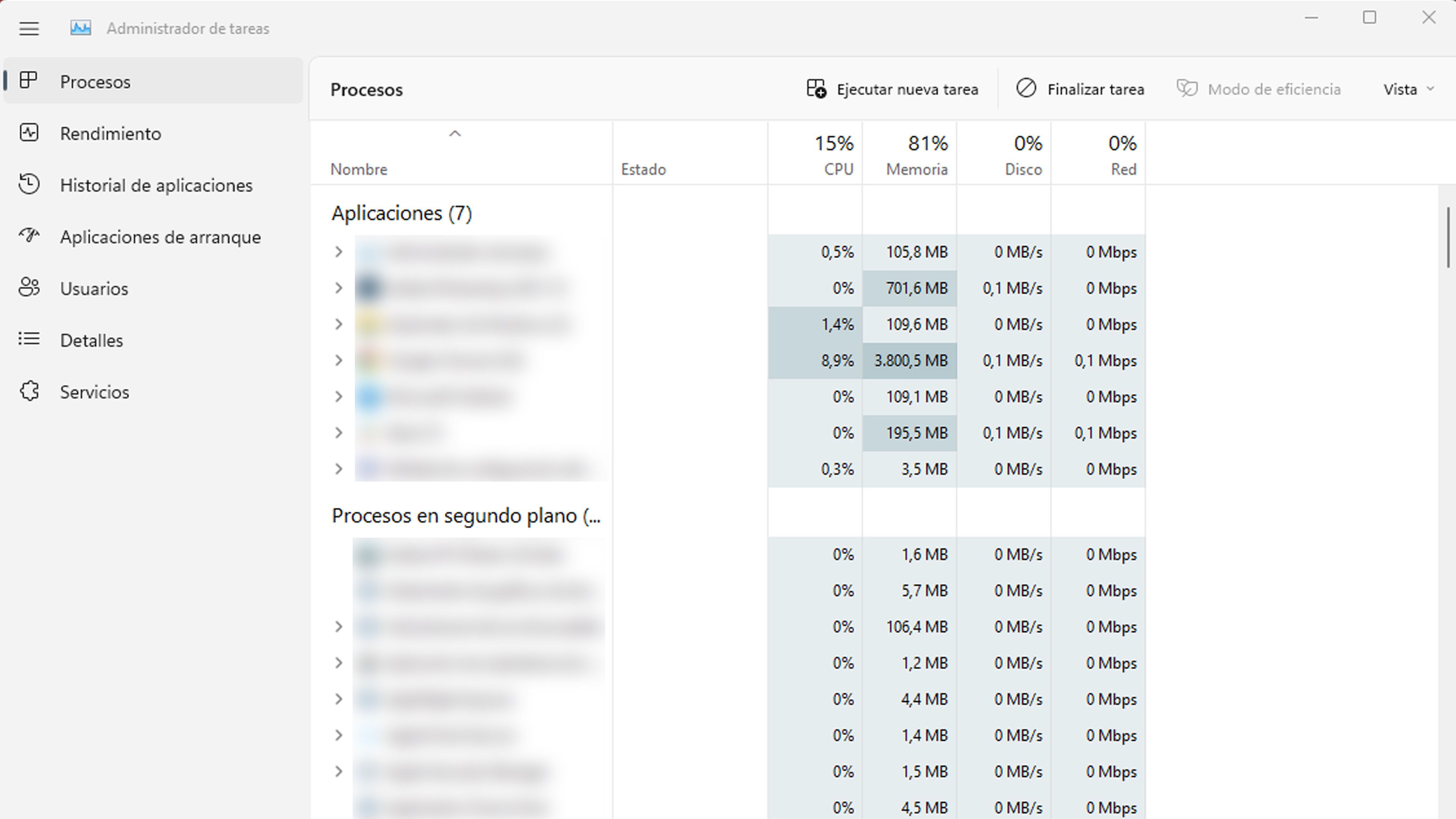
- Luego escribimos Configuración del sistema en el cuadro de búsqueda de Windows y abrimos la Configuración del sistema.
- Ahora pulsamos en la pestaña Servicios y marcamos la casilla Ocultar todos los servicios de Microsoft.
- Luego, desmarcamos aquellas casillas de cualquier servicio que nos parezca sospechoso para que no se siga ejecutando, con mucho cuidado de no equivocarnos.
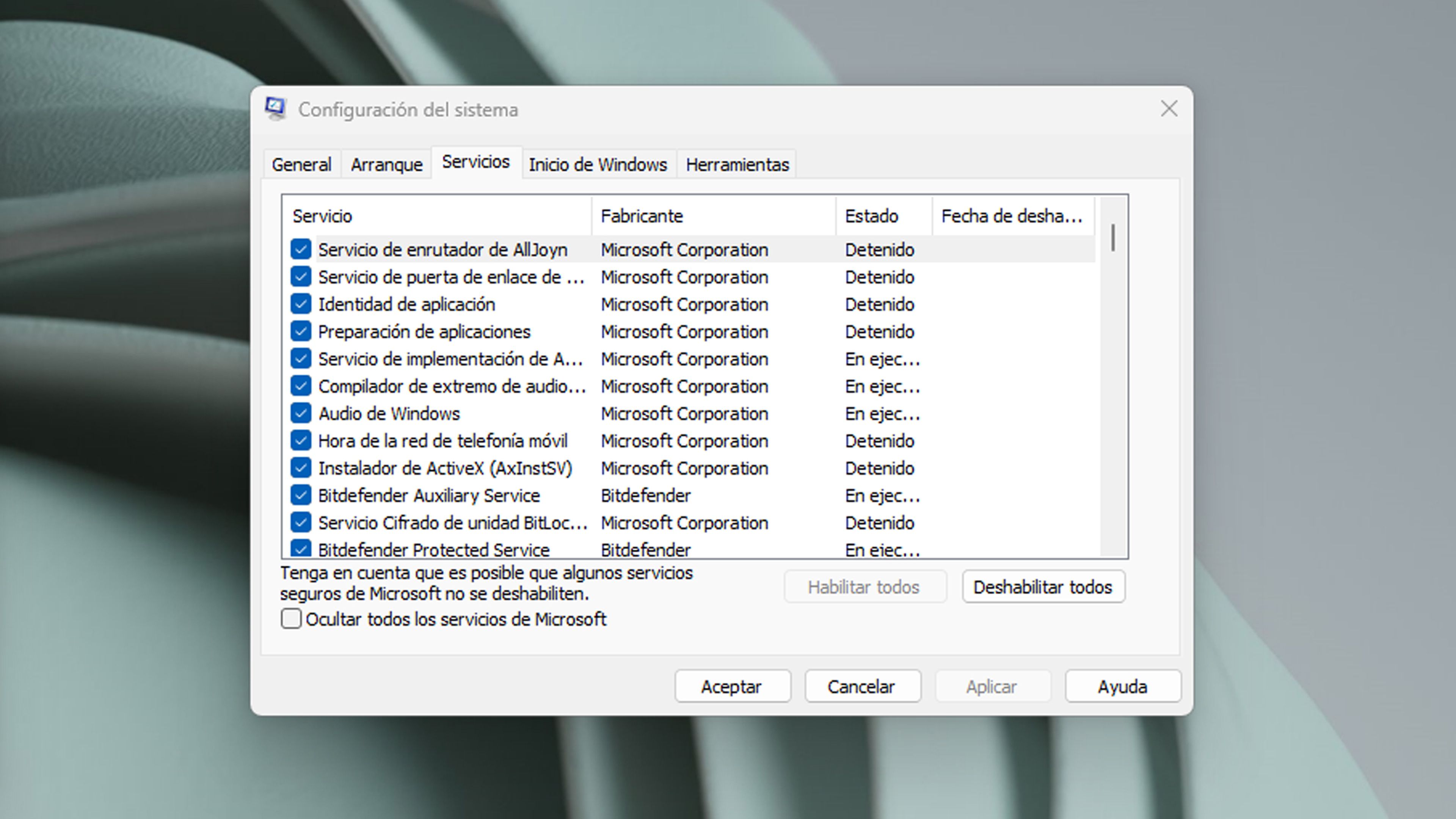
Con todo lo que habéis podido leer en este artículo, será muy difícil que quede algún tipo de residuo o posibilidad que, una vez borrado un virus, pueda permitirle volver de alguna manera.
Cierto es que algunas de las opciones que os damos están orientadas a personas que deben controlar un poco más de lo que es la media, pero también hablamos de un asunto que no es precisamente baladí para el funcionamiento de Windows.
Conoce cómo trabajamos en ComputerHoy.
Etiquetas: VirusWindows 11, Windows 10, seguridad
